
糸電話は糸が振動して伝わる:現代では電話回線もネット回線も糸を無線化できる部分がある
インターネット回線とはインターネットに接続するための設備のこと。
固定電話機から電話をかけるには電話機と電話回線が必要なように、インターネットを使うのにも端末(スマホやPCといった通信機器)とネット回線が必要です。
糸電話は紙コップ(受話器)と糸(電話線)の両方があってこそ成り立つように、通信には機械と線が必要なのです。
インターネットを始める手順
- ユーザーはインターネットに接続できる端末を用意する
- 何らかのインターネット回線を選んで申し込む(選び方は当サイトでわかりやすく解説)
- (回線や現状の設備によっては工事が必要だから開通までに少し時間がかかる)(業者から機器が届くまで待つ)
- 通信事業者からインターネット利用に必要な機器やID・パスワードが渡される
- 機器を設置し配線を行う
- 機器の電源をONにする
- 端末のインターネット接続画面にID・パスワードを入力するとインターネットに接続できる
タップできるもくじ
ネット回線を引くとは?【家でインターネットを始めるには?】

スターバックスコーヒー代官山(東京都渋谷区)・蔦屋書店
家(自宅)にインターネット回線を引くとは、家とNTTのような通信会社のインターネット設備を無線または有線でつなげることを意味します。
あなたの家にネットを引くと、スタバ(カフェ)店内のように多くの人・さまざまな端末が同時にインターネットを大量に使えるようになります。通信速度も速く安定しやすいです。
これが家にネットを引くことの最も大きなメリット。
スマホでインターネットを始めるのは簡単

インターネットに接続できる機械を端末といいます(最近では白物家電もネット接続可)
ここで重要なのは、スマホだけでインターネットを始めるのは割と簡単ですが、スマホ以外の端末でインターネットを始めるのは少し面倒だということ。
スマホは携帯ショップや家電量販店といった実店舗で手続きをするか、インターネットで手続きをするだけで割とすぐにインターネットが使えるように簡単。

SIMカード
手続きを済ませたスマホにはSIMカードという小さなチップが入っています。

携帯キャリアの基地局
スマホ内部にSIMカードが入っていると、自宅でも自宅外・外出先でも携帯キャリアの基地局の圏内である限り、そのスマホ1台だけがインターネットに接続できます。
携帯キャリアとは、ドコモ、au、ソフトバンク、楽天などのこと。
SIMカードを契約していることで毎月スマホ料金が捕捉・請求されるんですよ。
スマホは家族1人1人が個人単位でプランを契約して個別の電話番号をもち、個人的に異なる料金を支払うように個別的な通信システムなのです。

光回線がある屋内ではさまざまな端末が同時にネット接続可
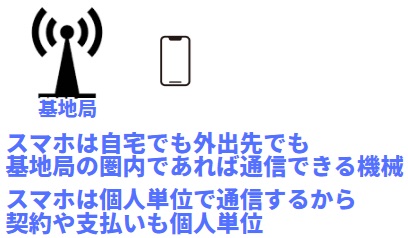
光回線は屋内で複数端末へとネットに同時接続できる効果をもたらすが、スマホはほかの多くの端末をネットに同時接続させる効果はない(テザリングは例外)
パソコン、タブレット、テレビでインターネットを始める方法
スマホはとても便利な端末。
しかし、スマホは画面が小さくて、キーボードがついていないという欠点もあります。
そのため、自宅ではテレビの大画面でネット動画を見たり、パソコンおよびキーボードを使って高速で文字入力をしたいという人も多いでしょう。
スタバはネット回線を使わせてくれる
パソコン、タブレット、テレビは多くの場合、SIMカードが入る構造になっていません。
これに関して、たとえばあなたがノートPCを買って、それをスターバックスコーヒーの店内にもっていくとインターネットに接続できます。
なぜスタバではインターネットが使えるかというと、スタバはお客に対して「ウチの店内ではウチが契約したインターネット回線を使わせてあげますよ」という姿勢だからです。
こういうのは大きな公共施設や新幹線の車内でもあります。これをフリーWi-Fi(ワイファイ)といいます。
お店で開放されているネット環境はだれでも簡単に利用しやすいですが、個人宅向けのネット回線は専用のID・パスワードを入力しないと使えないですから部外者は入ってこられません。

スマホ以外の端末で自宅でインターネットを始める方法
問題は自宅でスマホ以外の端末でインターネットをやる場合。
パソコン、タブレット、テレビにはSIMカードが入れられませんから、ほかの手段をとるのが基本なのです。
結論から言うと自宅でインターネットを使うには、光回線という有線のインターネット回線を契約して引くか、ホームルーターという無線のインターネット回線を契約して引く場合が多いです。
ほかにも自宅でインターネットを使う方法はありますが、ややこしかったり、料金が割高だったり、これからサービスが終了する方法だったりするので、自宅のパソコンやテレビでインターネットをやるなら光回線かホームルーターが主流だと認識しましょう。
家にネット回線を引くことのメリット
家にネット回線を引くことのメリット
- スタバ店内のようにスマホも含めて同時に20台くらいの端末がインターネットに接続できる(テレビの大画面でもネット動画が見れる)
- 通信速度は安定して速い
- 通信制限はかかりにくい
- 定額でインターネット使い放題というパターンが多い(ネット動画をたくさん見ても料金は同じ)
- スマホ料金の節約になる
自宅に引いたネット回線は月額3500~6500円で定額・使い放題、20台くらい同時接続可というパターンが多いですから、あなたの家で新たにPCやテレビなどを数台買い足したとしても通信料金は変わりません。
したがって、家のインターネット回線は1世帯につきまとめて1契約が基本。支払いは家主がまとめて行います。
つまり、家にネット回線を引くのは、家でインターネットを使う時間・量・人数が多い世帯、さまざまなインターネット対応端末を使う世帯に向いているのです。
1人暮らしだとしても自宅でのネット使用量が多いならネット回線を引くほうがいいでしょう。




定額・使い放題のネット回線なら自宅では動画視聴時にギガ消費を気にする必要がない
ネットを引くことのデメリット
- スマホだけで間に合う人にとってはいらない
- 有線のインターネット回線だと最初に工事がある
インターネット回線は有線と無線がある

有線のインターネット回線を引いている家
自宅に引いてくるインターネット回線は有線と無線があります。
無線だと文字通り線がありません。

自宅外では有線のインターネット回線(自宅内では無線化できる)
- 光回線(日本で主流のネット回線)
- CATV回線(ケーブルテレビ回線)
- ADSL(2024年3月末でサービス終了)
- ISDN(2024年1月から段階的にサービス終了)
無線のインターネット回線
- ホームルーター(自宅外に持ち運んで使えない)
- モバイルルーター(自宅外でも使える)
有線は工事が必要、無線は工事が不要
ここで重要なのは、光回線やCATV回線といった有線のインターネット回線を自宅に導入するには、電信柱に架かっている有線を自宅内に引き込む工事が必要なこと(地下埋設の場合あり)。
一方、ホームルーターやモバイルルーターといった無線のインターネット回線を自宅に導入するには工事は不要です。
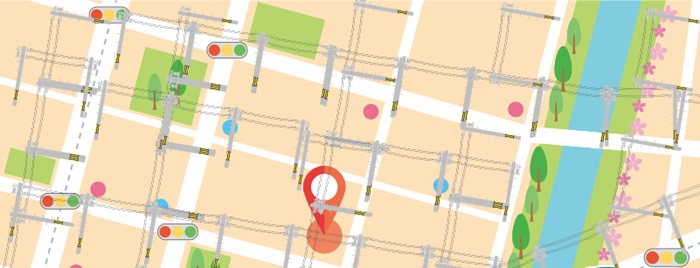
電力線のごとく街中に光ファイバーを張り巡らせ、それを屋内に引き込んで使うのが光回線

有線インターネット回線の場合、自宅近くの電信柱や埋設管から引き込む
通信の速度や安定感、そして日本全体のシェア・人気度はホームルーターやモバイルルーターより光回線のほうが上です。
やはり有線のほうが速度は出ますから、光回線とホームルーターで迷ったら光回線のほうが基本的にはいいでしょう。
ちなみにマンションやアパートだと既存設備としてケーブルテレビ回線(CATV回線、光ハイブリッド)が選択肢にある物件もありますが、これは光回線が少し遅くなった有線ネット回線とお考えください。
光回線工事の概要
家に工事が必要な光回線は、光回線業者に申し込めばその業者が工事の必要性・範囲を判断するとともに工事を手配してくれます。

光回線向けのコンセント
「工事」とは言ってもそんなに大げさなものではなく、一戸建ての場合、自宅近くの電信柱に架かっているケーブルを自宅内に引き込んで屋内に専用コンセントを設置するだけ。
工事費は0円~4万円くらいです。一定期間にわたって契約すれば工事費の分は大幅割引になる場合が多いです。
短期解約だと工事費のうち支払い終わっていない費用は支払う必要があります。
光回線は屋内では無線化できる


無線LANルーター
光回線は自宅外では有線ですが、光回線の開通工事を済ませた家の中では無線LANルーターという機器を使えば、複数の端末を同時に無線でネット接続することもできます。

無線LANルーターを使わなくても、ONUという装置だけで無線化できるタイプもあります。
このONUは光回線事業者から借りる装置。解約時は返却します。

光回線の仕組み
家でインターネットを使うのに必要なモノ
- 光回線でネットを使う
 PCやタブレットといった端末、ONU(業者からレンタル)、無線LANルーター(レンタルか自分で買う)
PCやタブレットといった端末、ONU(業者からレンタル)、無線LANルーター(レンタルか自分で買う) - ホームルーターでネットを使う
 PCやタブレットといった端末、ホームルーター本体(業者から送られてくる)
PCやタブレットといった端末、ホームルーター本体(業者から送られてくる)

さまざまな端末
引っ越し時は要チェック:光回線における一戸建てとマンションの違い

光回線に関して一戸建ては各家・設備が独立的であるため、引き込み工事費や月額料金は高め、通信速度は速い、光回線業者を自由に選びやすい、といった特徴があります。
- 光回線の一戸建てプランの月額料金は4500~6500円が目安
- 光回線の集合住宅(マンション)プランの月額料金は2500~4500円が目安
しかし、マンションやアパートは各家がつながっており、光回線はまず共用設備に集約してから各家へと供給する体制をとっているのが基本。
マンションやアパートは設備が共有的ですから諸費用は安くなりやすいのですが、みんながネットをよく使う時間帯は通信速度が下がりやすいという欠点もあります。
例外的にマンションの低層階や一部のアパートでは一戸建てプランを契約できる可能性がありますが、これは大家さんや管理会社に聞いてみないとわかりません。
とくに古いマンションやアパートはVDSL(途中から電話回線)という通信速度が遅いプランしか契約できないことがあります。
引っ越しの際はお気をつけください。
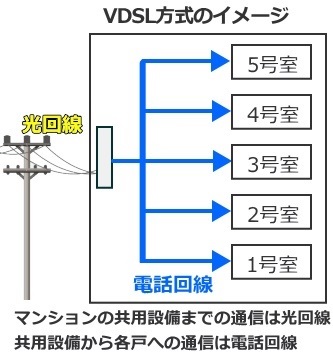
マンション・アパートの光回線の整備状況
マンションやアパートにおける光回線の整備状態は次のどれかです。
- 光回線は共有部に整備されているうえに各家まで引いてある
- 光回線は共有部には整備されているが入居する家までは引かれていない
- 光回線は共有部にさえも導入されていない
上記1の場合は、ちょっとした手続きだけで光回線によるネット環境が始められます(通信事業者はある程度指定されやすい)。
上記2の場合はちょっとした工事と手続きを経てから光回線を利用できるようになります。
上記3の場合は住所地域や住宅構造に問題があって光回線を導入できないか、大家さんや管理会社が経済負担を嫌がって光回線を導入したがらないことが挙げられます。
この場合は近隣住民や、大家さん・管理会社に事情を聞いてみましょう。これは光回線導入までに時間がかかりますから、どうしても早く光回線を利用したいのなら引っ越すほうが手っ取り早いです。
マンションやアパートでは構造によっては(とくに低層階は)一戸建て向けの光回線プランを契約できる場合があります。
光回線のメリットとデメリット
光回線のメリット
- 高性能の有線だから通信速度が安定して速い
- 月額料金は定額で使い放題という業者がとても多い
- 自宅内では無線化できる
光回線のデメリット
- 自宅外では有線だから自宅で使い始めるには引き込み工事が必要(工事時はその家の人の立ち合いも必要)
- 提供エリア外の家、構造面で問題のある建造物、大家さんが許可しない賃貸物件では契約できない
- 賃貸物件だと解約時は設備の撤去を迫られる場合あり(撤去費がかかる)
光回線は基本的に定額で使い放題である以上、自宅でネットを使う世帯ほど割安感があり、自宅でネットを使わない世帯ほど割高感があります。
光回線がおすすめな世帯
- 通信速度の速さを重視する人
- 動画視聴、動画投稿、オンラインゲーム、ビデオ会議などが多い人
- 自宅でネットを多く使う世帯
ホームルーターがおすすめなのはこんな人
- 自宅は光回線の提供エリア外
- 工事不要ですぐにネットを使いたい人
- 引っ越しが多い世帯
- FPSのような通信速度が重要なオンラインゲームをやらない人
- 動画投稿を頻繁にやらない人
ホームルーターについてもっと知りたい方は下記リンク先へどうぞ。
家庭用ネット回線としてはもう一つモバイルルーターもありますが、これはスマホのテザリングとほとんど変わりません。
そのため自宅のネット環境としてはおすすめしません。モバイルルーターは![]() 内蔵電池による駆動であり携帯しやすいんですけどね。
内蔵電池による駆動であり携帯しやすいんですけどね。
インターネットの初期費用
- 契約時の事務手数料(2000~4000円)
- 有線ネット回線の工事費
- ルーターを買う場合(5000円~5万円)
工事費は光回線やCATV回線の導入時に必要になります。
工事費の相場は1~4万円くらい。ただし、工事費はキャンペーンによって割引されたり、長く契約しているほど割引されやすいです。
すでに設備が導入されているマンションでは工事費は安いですよ。
ルーターとはインターネットの電波を送受信したり中継する機械とお考えください。
継続的にかかるインターネット料金
- 月額料金(月額3000~6500円くらい)
- 有料オプション
- ルーターをレンタルする場合(月額0~1000円くらい)
月額料金はインターネット回線を使っている料金について1か月ごとに支払う通信料のこと。
有料オプションはユーザーが契約しているのであれば発生する追加的な料金です。
有料オプションは、あなたが理解できて、なおかつあなたにとって必要なものであれば選びましょう。
レンタル制のルーターは解約時に返却する必要があります。
このときルーターに損傷があると追加的にお金を支払う必要があるので借り物は大切に扱いましょう。
インターネット回線契約のトラブル
インターネット契約でトラブルが起きたら以下に電話しましょう。
- 消費者生活ホットライン
 188(電話番号)
188(電話番号) - 国民生活センター相談
 03-3446-1623(平日10:00~12:00、13:00~16:00)
03-3446-1623(平日10:00~12:00、13:00~16:00)
まとめ:自宅でのインターネットの始め方

インターネットに接続できる端末
まとめると、自宅でのインターネットの始め方は以下のようになります。
- ユーザーはインターネットに接続できる端末を用意する
- 何らかのインターネット回線を選んで申し込む(おすすめは光回線であり、この選び方は当サイトでわかりやすく解説)
- (回線や現状の設備によっては工事が必要だから開通までに少し時間がかかる)(業者から機器が届くまで待つ)
- 通信事業者からインターネット利用に必要な機器やID・パスワードが渡される
- 機器を設置し配線を行う
- 機器の電源をONにする
- 端末のインターネット接続画面にID・パスワードを入力するとインターネットに接続できる
なんだか難しいように感じられる部分もあるでしょうが、今この記事をスマホやPCなどで見ているあなたなら大丈夫。
スマホをちょっといじるのと難易度は変わりありません。

 PCやタブレットといった端末、ホームルーター本体(業者から送られてくる)
PCやタブレットといった端末、ホームルーター本体(業者から送られてくる)

